TA Triumph-Adler DC 2025 Benutzerhandbuch
Seite 76
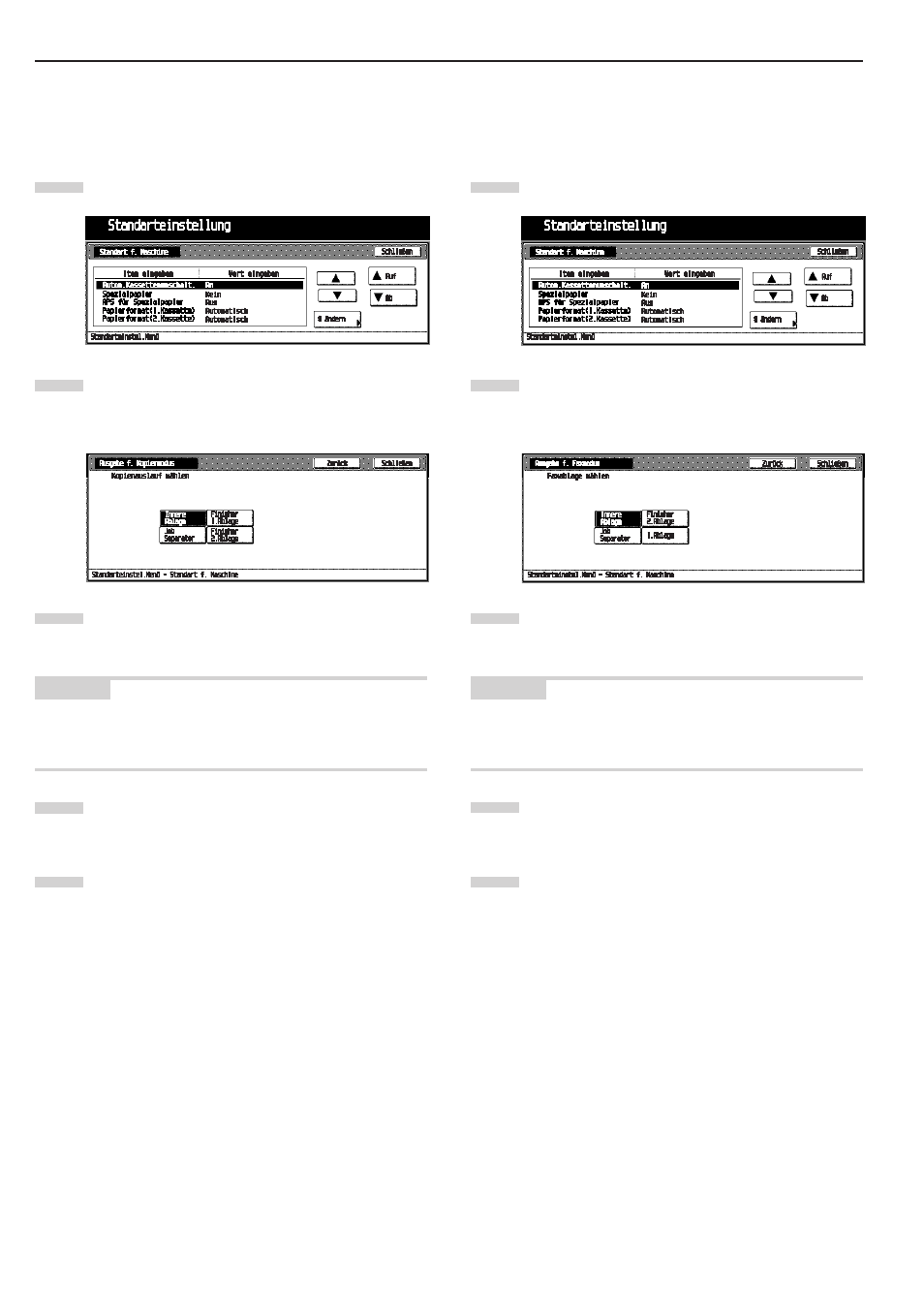
KAPITEL 6 KOPIERERVERWALTUNG
6-14
•
Ausgabe f. Kopiermodus (optional)
Hier spezifizieren Sie, ob die erstellten Kopien auf dem Kopierer
oder an entweder den Document Finisher oder den Job Separa-
tor ausgegeben werden.
Rufen Sie die Anzeige “Standart f. Maschine” auf. (Sie-
he “(2) Ändern der Maschinen-Grundeinstellungen”.)
Wählen Sie “Ausgabe f. Kopiermodus” in der Ein-
stellungsliste links in der Anzeige, und drücken Sie dann
die Taste [# ändern].
Die Anzeige “Ausgabe f. Kopiermodus” erscheint.
Wählen Sie, wo die Kopien ausgegeben werden sollen:
die innere Ablage, Job Separator, Document Finisher 1.
Ablage oder Document Finisher 2. Ablage.
HINWEIS
• Drücken Sie zum Abbrechen der Einstellungen die Taste [Zu-
rück]. Auf dem Display erscheint wieder die Anzeige “Standart
f. Maschine”.
Drücken Sie die Taste [Schließen].
Auf dem Display erscheint wieder die Anzeige “Standart
f. Maschine”.
Drücken Sie die Taste [Schließen].
Auf dem Display erscheint wieder die Anzeige
“Standarteinstel.Menü”.
1
3
4
5
2
•
Ausgabe f. Faxmodus (optional)
Hier spezifizieren Sie, ob Fax-Ausdrucke in die innere Ablage,
an den Job Separator, an den Document Finisher oder in die
Mailbox ausgegeben werden.
Rufen Sie die Anzeige “Standart f. Maschine” auf. (Sie-
he “(2) Ändern der Maschinen-Grundeinstellungen”.)
Wählen Sie “Ausgabe f. Faxmodus” in der Einstellungs-
liste links in der Anzeige, und drücken Sie dann die Ta-
ste [# ändern].
Die Anzeige “Ausgabe f. Faxmodus” erscheint.
Wählen Sie, wo die Faxe ausgegeben werden sollen:
die innere Ablage, Job Separator, Document Finisher
oder Mailbox.
HINWEIS
• Drücken Sie zum Abbrechen der Einstellungen die Taste [Zu-
rück]. Auf dem Display erscheint wieder die Anzeige “Standart
f. Maschine”.
Drücken Sie die Taste [Schließen].
Auf dem Display erscheint wieder die Anzeige “Standart
f. Maschine”.
Drücken Sie die Taste [Schließen].
Auf dem Display erscheint wieder die Anzeige
“Standarteinstel.Menü”.
1
3
4
5
2